Instructiuni detailate de folosire se afla la Ghidul Consumatorului
[. . . ] http://www. olympus. com/
OLYMPUS EUROPA HOLDING GMBH
C onsumerProductDivision Wendenstrasse1418, 20097Hamburg, Germania Tel. :+4940237730/Fax:+4940230761 Mrfurilivrare: Bredowstrasse20, 22113Hamburg, Germania Coresponden: Postfach104908, 20034Hamburg, Germania Suport tehnic pentru clieni în Europa: Vrugmsvizitaipaginahttp://www. olympus-europa. com sauapelainumrulnostrucuACCESGRATUIT*:00800 67 10 83 00 pentruAustria, Belgia, Danemarca, Elveia, Finlanda, Frana, Germania, Luxemburg, Olanda, Norvegia, Portugalia, RegatulUnit, Spania, Suedia. * avertizmcanumiteservicii/companiidetelefonie(mobil)nupermit V accesulsaucerunprefixsuplimentarpentrunumerele+800. Pentrutoaterileeuropenecarenuaufostenumeratemaisusiîncazulîn carenuputeiobinelegturalanumerelemenionate, vrugmsfolosii NUMERELECUTAXARE:+49 180 5 67 10 83sau+49 40 237 73 48 99. Serviciultehnicderelaiicuclieniiestedisponibilîntreorele918CET(luni-vineri). [. . . ] 90) · Eliminarea proteciei pentru toate imaginile din album: g [RESET PROTECT] (pag. 90) · Consultarea situaiei albumului (spaiul disponibil în memorie): g [ALBUM MEM. 90)
# Atenie
· OLYMPUS PENPAL poate fi folosit numai în regiunea în care a fost achiziionat. În funcie de regiuni, utilizarea acestuia poate înclca reglementrile privind utilizarea undelor i poate atrage diverse penaliti.
RO
7
1
Utilizarea aplicaiei OLYMPUS Viewer 2/[ib]
Introducei CD-ul furnizat într-o unitate CD-ROM.
Windows XP · Va aprea o caset de dialog intitulat , , Setup" (, , Instalare"). Windows Vista/Windows 7 · Va fi afiat o caset de dialog , , Autorun" (, , Lansare automat"). Facei clic pe , , OLYMPUS Setup" pentru a afia caseta de dialog , , Setup".
Windows
# Atenie
7
Utilizarea aplicaiei OLYMPUS Viewer 2/[ib]
0 RO
2
· Dac fereastra de dialog , , Setup" nu apare, selectai , , My Computer" (Windows XP) sau , , Computer" (Windows Vista/Windows 7) din meniul Start. Facei clic dublu pe pictograma unitii CD-ROM (OLYMPUS Setup) pentru a deschide fereastra , , OLYMPUS Setup", apoi facei clic dublu pe , , LAUNCHER. EXE". · Dac apare o caset de dialog , , User Account Control" (, , Controlul conturilor de utilizator"), facei clic pe , , Yes" (, , Da") sau , , Continue" (, , Continuai").
Urmai instruciunile de pe ecranul calculatorului.
# Atenie
· Dac pe ecranul camerei nu apare nimic chiar i dup conectarea acesteia la computer, este posibil ca acumulatorul s fie descrcat. Utilizai un acumulator încrcat complet.
Multiconector Muf mic
Cablu USB
Cutai acest semn. Port USB
# Atenie
3 4
· Când camera este conectat la un alt dispozitiv prin USB, va fi afiat un mesaj care v va solicita s alegei un tip de conectare. · Facei clic pe butonul , , Registration" i urmai instruciunile de pe ecran. · Înainte de instalare, verificai cerinele privind configuraia sistemului. · Facei clic pe butonul , , OLYMPUS Viewer 2" sau , , OLYMPUS ib" i urmai instruciunile de pe ecran pentru a instala aplicaia software.
Înregistrai produsul dvs. Olympus.
Instalai aplicaiile OLYMPUS Viewer 2 i [ib] pe computer.
OLYMPUS Viewer 2 Sistem de operare Procesor RAM Spaiu liber pe unitatea de disc Configuraie monitor
Windows XP (Service Pack 2 sau ulterior)/Windows Vista/Windows 7 Pentium 4 1, 3 GHz sau superior 1 GB sau mai mult (se recomand 2 GB sau mai mult) Minim 1 GB 1024 × 768 pixeli sau mai mult Minimum 65. 536 de culori (se recomand 16. 770. 000 de culori)
[ib] Sistem de operare Windows XP (Service Pack 2 sau ulterior)/Windows Vista/Windows 7 Pentium 4 1, 3 GHz sau superior Procesor (Pentru materiale video este necesar Pentium D 3 GHz sau superior) 512 MB sau mai mult (se recomand 1 GB sau mai mult) (1 GB sau mai mult pentru înregistrri video se recomand 2 GB sau RAM mai mult) Spaiu liber pe Minim 1 GB unitatea de disc Configuraie 1024 × 768 pixeli sau mai mult monitor Minimum 65. 536 de culori (se recomand 16. 770. 000 de culori) Minimum 64 MB memorie video RAM, compatibil cu DirectX 9 sau Plac video ulterior.
· Pentru informaii despre utilizarea aplicaiilor software, consultai resursele de asisten online.
Macintosh
1
Introducei CD-ul furnizat într-o unitate CD-ROM.
· Coninutul discului ar trebui s fie afiat automat în fereastra Finder. În caz contrar, facei dublu clic pe pictograma corespunztoare unitii CD de pe desktop. · Facei clic dublu pe pictograma , , Setup" (, , Instalare") pentru a afia caseta de dialog , , Setup".
7
Utilizarea aplicaiei OLYMPUS Viewer 2/[ib]
2
Instalai OLYMPUS Viewer 2.
· Înainte de instalare, verificai cerinele privind configuraia sistemului. · Facei clic pe butonul , , OLYMPUS Viewer 2" i urmai instruciunile de pe ecran pentru a instala aplicaia software.
OLYMPUS Viewer 2 Sistem de operare Procesor RAM Spaiu liber pe unitatea de disc Configuraie monitor
Mac OS X v10. 4. 11 v10. 6 Intel Core Solo/Duo 1, 5 GHz sau superior 1 GB sau mai mult (se recomand 2 GB sau mai mult) Minim 1 GB 1024 × 768 pixeli sau mai mult Minimum 32. 000 de culori (se recomand 16. 770. 000 de culori)
· Putei selecta alte limbi din caseta derulant ce conine lista limbilor. Pentru informaii despre utilizarea aplicaiilor software, consultai resursele de asisten online.
RO 1
Copierea imaginilor pe computer fr a utiliza OLYMPUS Viewer 2/[ib]
Camera este compatibil cu USB Mass Storage Class. Putei transfera imagini pe un calculator prin conectarea camerei la calculator prin intermediul cablului USB livrat. Urmtoarele sisteme de operare sunt compatibile cu conexiunea USB:
Windows: Windows 2000 Professional/Windows XP Home Edition/ Windows XP Professional/Windows Vista/Windows 7 Macintosh: Mac OS X versiunea 10. 3 sau mai nou
1 2 3 4
7
Utilizarea aplicaiei OLYMPUS Viewer 2/[ib]
RO
Oprii camera i conectai-o la calculator.
· Poziia portului USB depinde de calculator. Pentru detalii, consultai manualul de utilizare al computerului. · Este afiat meniul de selecie pentru conexiunea USB.
Repornii camera.
Apsai FG pentru a selecta [STORAGE]. [. . . ] · Pentru detalii despre reeaua centrelor de service Olympus, consultai lista de pe pagina Web http://www. olympus. com.
Mrci înregistrate
IBM este marc înregistrat a Internaional Business Machines Corporation. Microsoft i Windows sunt mrci înregistrate ale Microsoft Corporation. Macintosh este marc înregistrat a Apple Computer Inc. Sigla SDHC i sigla SDXC sunt mrci comerciale. [. . . ]

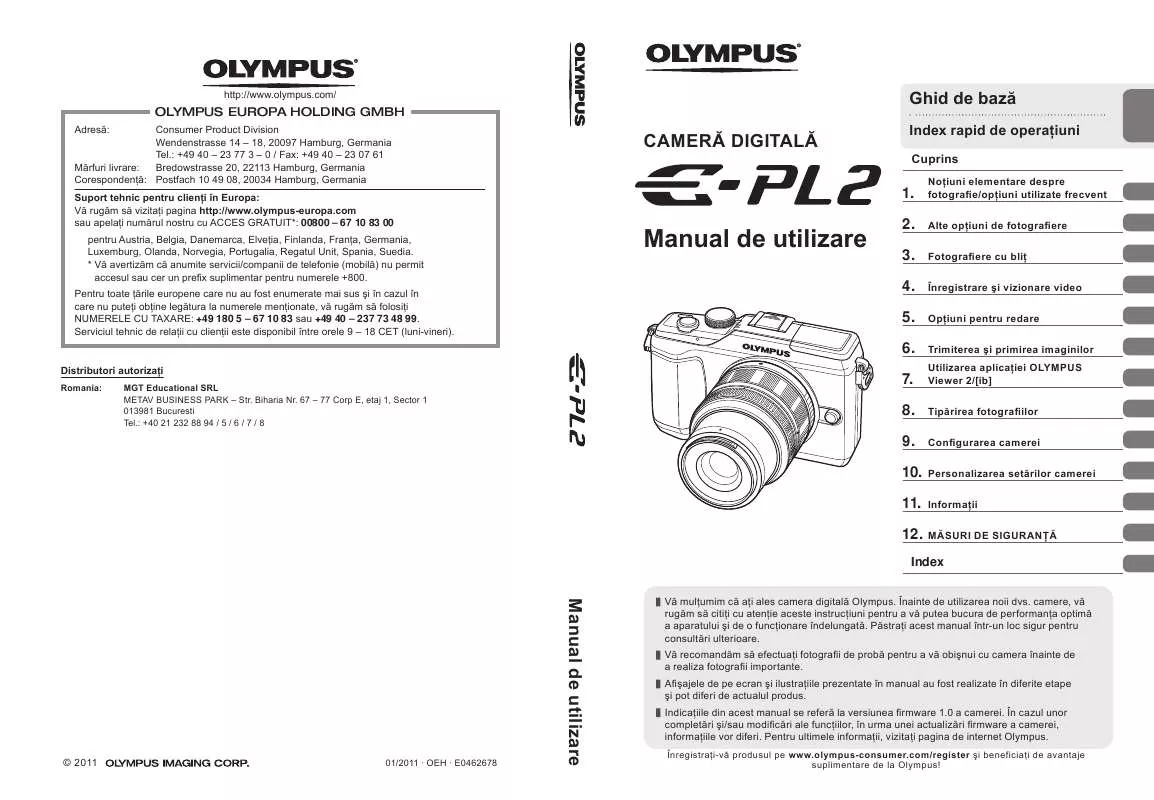
 OLYMPUS E-PL2 (9584 ko)
OLYMPUS E-PL2 (9584 ko)
